来源:小编 更新:2025-01-08 00:32:27
用手机看
亲爱的手机控们,你是否曾在某个午后,悠闲地刷着网页,却突然发现网页加载得慢吞吞的,心情瞬间跌入谷底?别急,让我来告诉你一个秘密武器——查看并设置你的安卓手机系统DNS,让你的手机上网速度瞬间起飞!

在开始我们的冒险之前,先来了解一下DNS这个小家伙。DNS,全称是域名系统(Domain Name System),它就像互联网上的电话簿,负责将我们熟悉的网址(比如www.baidu.com)转换成电脑能理解的IP地址(比如123.123.123.123)。简单来说,DNS就是让我们的手机能快速找到网页的“导航员”。

那么,如何查看你的安卓手机系统中的DNS设置呢?下面,就让我带你一步步揭开这个神秘的面纱。
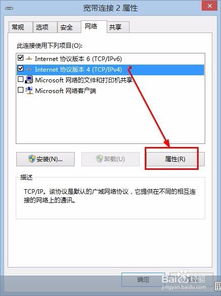
拿起你的安卓手机,找到那个小小的设置图标,它通常藏得挺深,但别担心,它就在那里。点击进入,就像打开一扇通往新世界的大门。
在设置菜单里,找到“无线和网络”或者“连接”这样的选项,它就像一张地图,指引你找到WLAN的藏身之处。
在你的Wi-Fi列表中,找到那个正在为你提供网络服务的Wi-Fi,长按它,就像侦探锁定目标一样。
在弹出的菜单中,选择“修改网络”或者“高级选项”,然后你会看到“IP设置”这样的选项,点击它,就像打开了一扇窗户,让阳光照进来。
在IP设置中,你会看到“静态IP”这样的选项,点击它,然后向下滚动,直到找到“DNS1”和“DNS2”这样的字段。这里就是DNS的藏身之处!
现在你已经找到了DNS,接下来就是给它换一个更快的“导航员”了。
你可以选择像谷歌的8.8.8.8和8.8.4.4这样的公共DNS服务器,也可以选择其他第三方提供的DNS服务器。比如,114.114.114.114也是一个不错的选择。
将“DNS1”和“DNS2”字段中的地址替换为你选择的DNS服务器地址,然后点击“保存”或者“应用”,就像给手机装上了加速器。
完成设置后,重启你的Wi-Fi连接,或者打开浏览器尝试访问一个网页。如果网页加载速度有所改善,那么恭喜你,你的DNS设置成功了!
- 在设置DNS之前,请确保你的手机已经连接到Wi-Fi网络。
- 如果你不确定哪个DNS服务器更适合你,可以尝试使用默认的DNS设置,或者咨询你的网络服务提供商。
- 在某些情况下,修改DNS可能会影响你的网络连接,所以请谨慎操作。
通过查看并设置你的安卓手机系统DNS,你不仅能让上网速度变得更快,还能享受到更稳定的网络连接。现在,就拿起你的手机,试试这个方法吧!相信我,你的手机会感谢你的。